ここ数日でちょこちょこ書かせてもらっているヘアサロンへ先日行ったときに、アメブロの話題になりました。
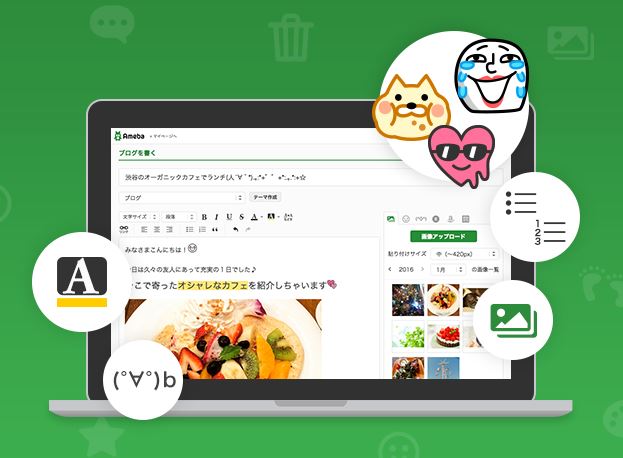
話をしている中で、美容師さんが「 アメブロの記事投稿は文字数制限があって、あまり長い文章はかけないんですよ~(T_T) 」とおっしゃっていたんです。
ん・・・そんなに長文の記事、書いてったっけ???と思いつつ、話を聞いてみると・・・
写真を複数枚入れたりして、ちょっと長い文章を書き、記事の中にお店の情報なんかを入れると、すぐに文字数制限に引っかかってしまうとのこと。
うーん。。。最近アメブロは書いていないから何かしら変わっているのかもしれないけど、それにしても、お店の情報や近況をちょこちょこ更新するブログで、文字数がオーバーするって、ちょっと考えられない。
気になったので、自宅に戻ってから調べてみると、アメブロの記事投稿は、全角20,000文字(半角40,000文字)まで。これ、そう簡単に引っかかるような数ではないので、何か原因がありそうです・・・
文字数制限オーバーの犯人
美容室のブログを開いて、記事のHTMLソースを見てみると・・・すぐに犯人が分かりました(笑)
実際に人の目に触れる文章は、約2,000文字程度。でも、HTMLのタグは、39,000文字・・・
約3万文字分は、不要なタグだと思われます。。。
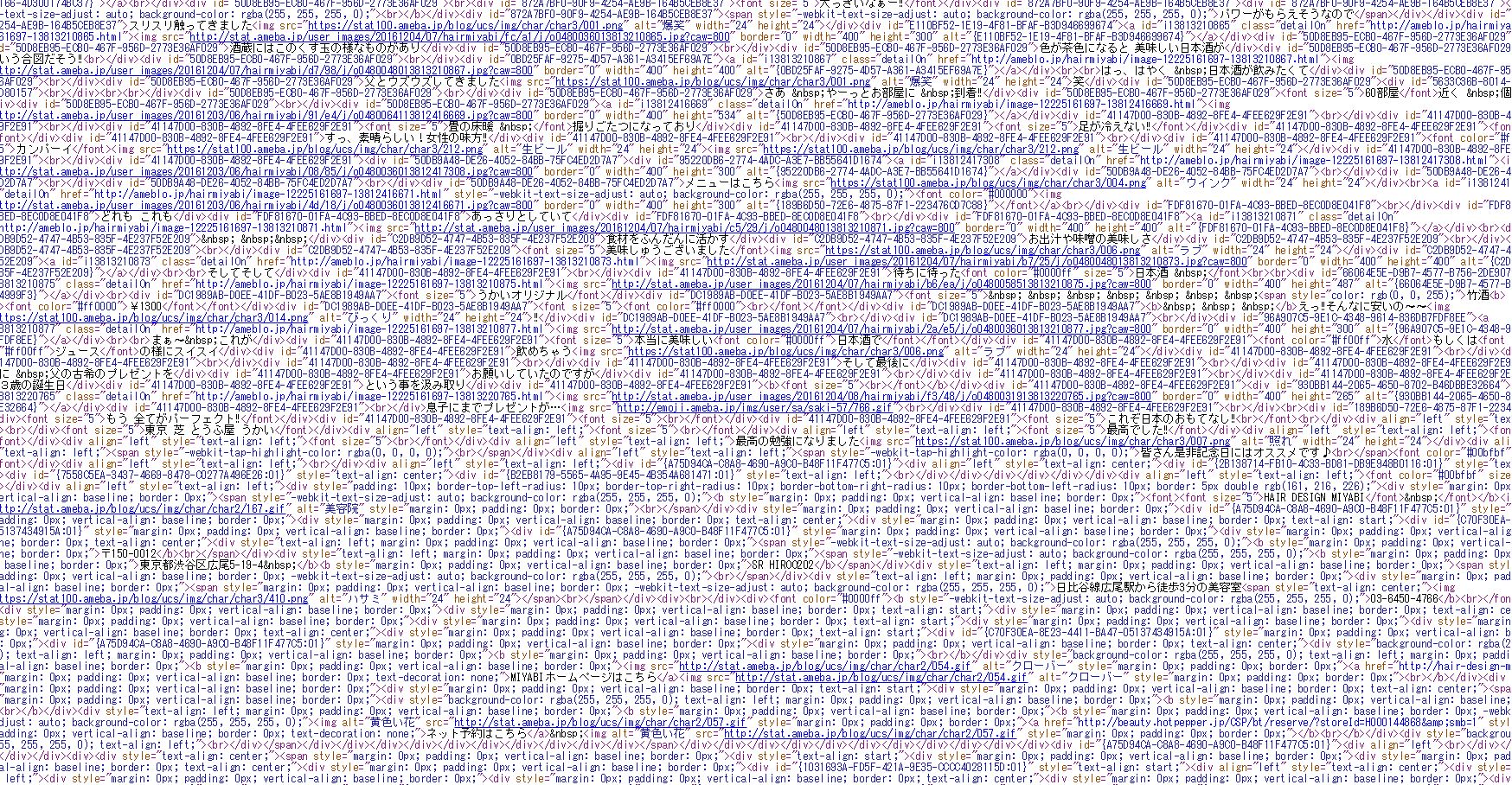
この現象を起こしている犯人は・・・アメブロに記事を投稿するためのエディター。
エディターとは、記事タイトルを入力して、記事の本文を書いたり編集したりする画面のこと。
パソコンで作業をする場合は、多くの人は「 最新版エディタ 」や「 標準エディタ 」になっているはず。
↓ こんな感じで、文字の装飾や画像なんかを、実際の表示で見ながら編集できるので、HTMLのタグ慣れていない人にはとっても便利。(そもそもHTMLタグって何?という人も多いかな?)
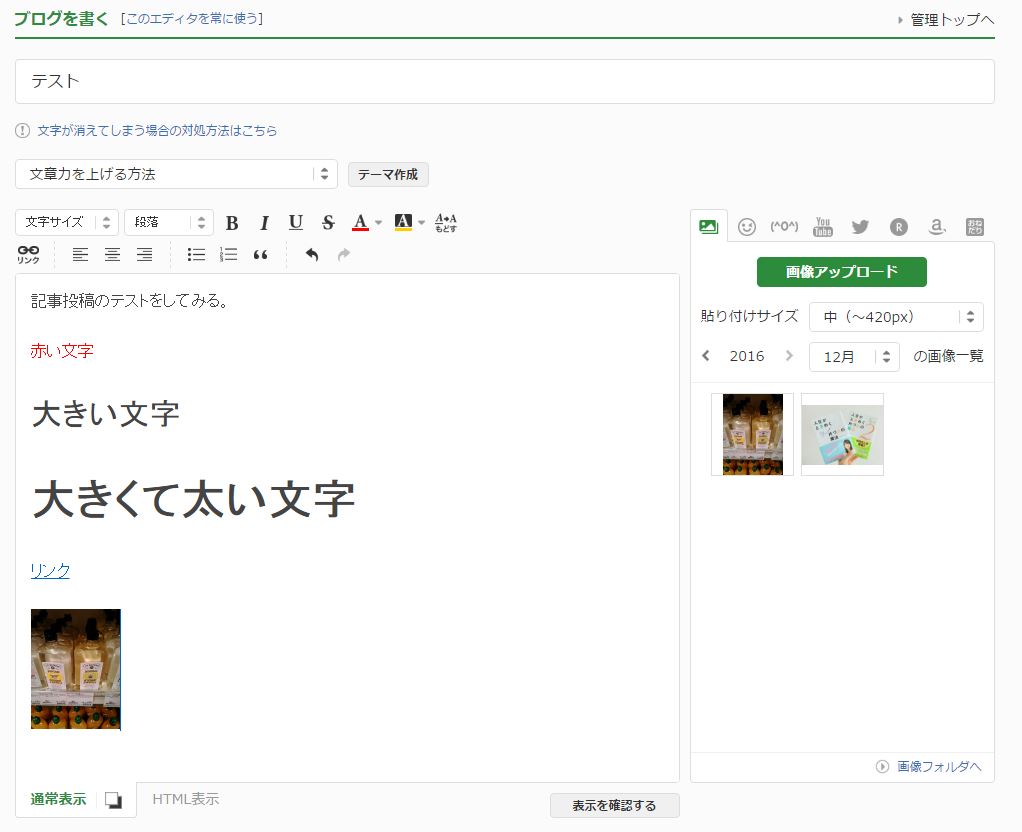
でもね、これが曲者でして。。。
細かい説明はいたしませんが、このエディタを使って記事を投稿することで、余計なタグがいっぱい入っちゃうんですよね~。
文字数制限オーバーしないための解決策
見やすく編集しやすいエディタを使って記事を投稿して、文字数制限に引っかかってしまう場合の解決策は・・・「タグ編集エディタ 」に切り替えること。
通常のエディタに比べると機能がシンプルで、使いにくいと感じる人が多いかもしれないけど。長文を投稿したいときには、こちらがおすすめ。
切り替え方法は、ブログ管理画面のサイドバーいちばん下の「 設定・管理 」→「 基本設定 」の画面で、上から2番目の記事投稿画面(エディタの設定)で、「 タグ編集エディタ 」を選択して保存。

すると、こんなシンプルな投稿画面になります。HTMLタグを編集しながら書いていく感じです。
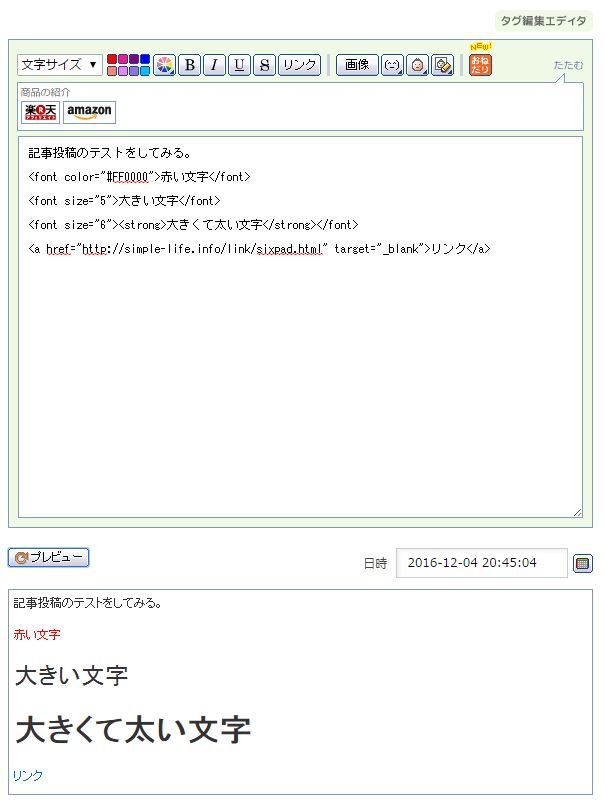
慣れている人からすると、これが普通なんだけども、そうでない人が見ると、うげーーーって感じだよね(笑)
でも、ゆくゆくはアメブロから自分で運営するブログ(ワードプレスなど)に移行していくことも視野に入れている場合は、こちらの投稿の仕方が基本なので、慣れておいたほうがいいと思います。
ということで、パソコンで作業する場合は、これで解決。(ということにします)
装飾をあまりしなければ、文字数制限に引っかかることなく、全角20,000文字(原稿用紙100枚分!)程度まで思いのままに書くことができますよ!
スマホの場合はどうする?
で、問題はスマホのアプリなどから投稿する場合なんですよね。おそらく美容師さんも、この方法で投稿しているんだと思うんです。
自分のスマホにアプリをダウンロードしたり、ブラウザでログインしてみたりもしたんだけど、どちらの方法も、エディタの設定をすることはできなかったです。
まぁ、スマホでHTMLタグを入れながら投稿するっていうのは、ちょっと考えにくいですものね。
なので、スマホから記事を投稿する場合は、どうしても余計なタグが入ってしまうということになります。
気合を入れて長文のブログ記事を書きたい場合は、パソコンで「 タグ編集エディタ 」に設定して書く、とか、なるべく装飾(文字に色をつけたり大きくしたり、中央に寄せたり)をしない、ということで解決できると思います。
お試しくださいませ。




こんにちは!西尾です!先日は色々と教えて頂きありがとうございました♡ブログも素敵に書いて頂きすごく嬉しいです!
とりあえず専門的なことがわからないので
色つけたり大きくしたりするのをなるべく避けてみたいと思います!
ありがとうございます!
西尾さん♪
こんにちは~。コメントありがとうございます(^^)
文章全体を中央寄せにすると、裏側でえらいことになるので(笑)
長い文章を書く時には、中央寄せにしないようにすると
それだけでも変わってくると思います。
ワンポイントで、文字の色を変えたり、太字にしたり、
絵文字を入れるくらいならそれほど影響ないですよ♪